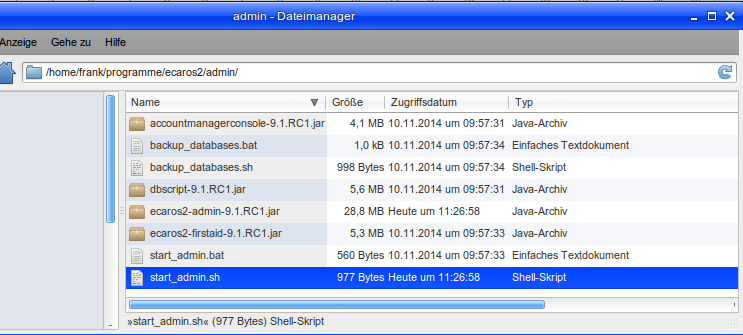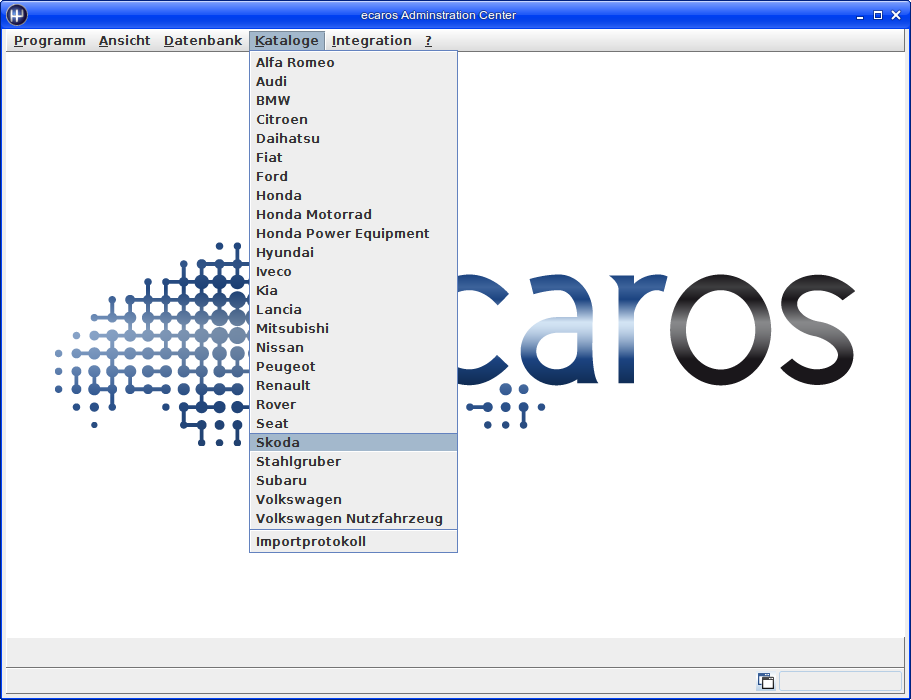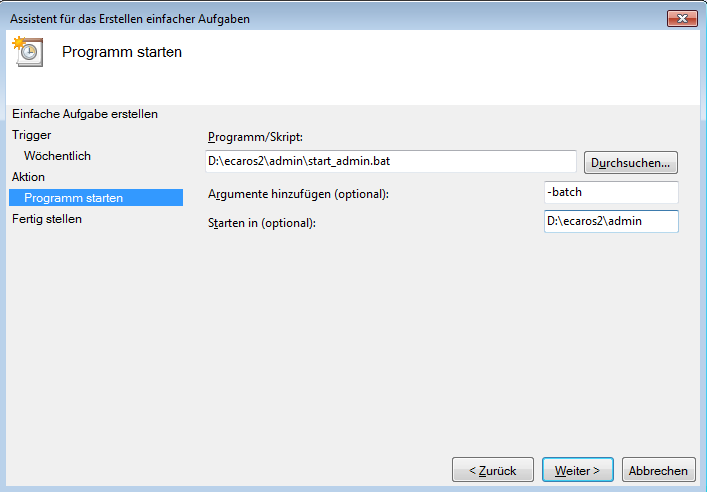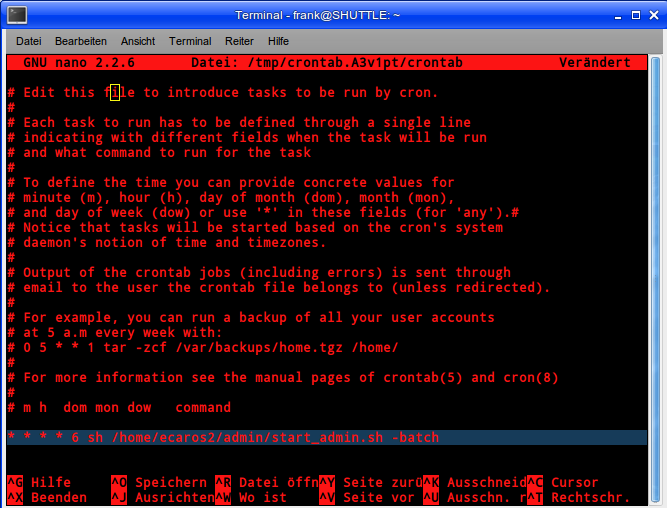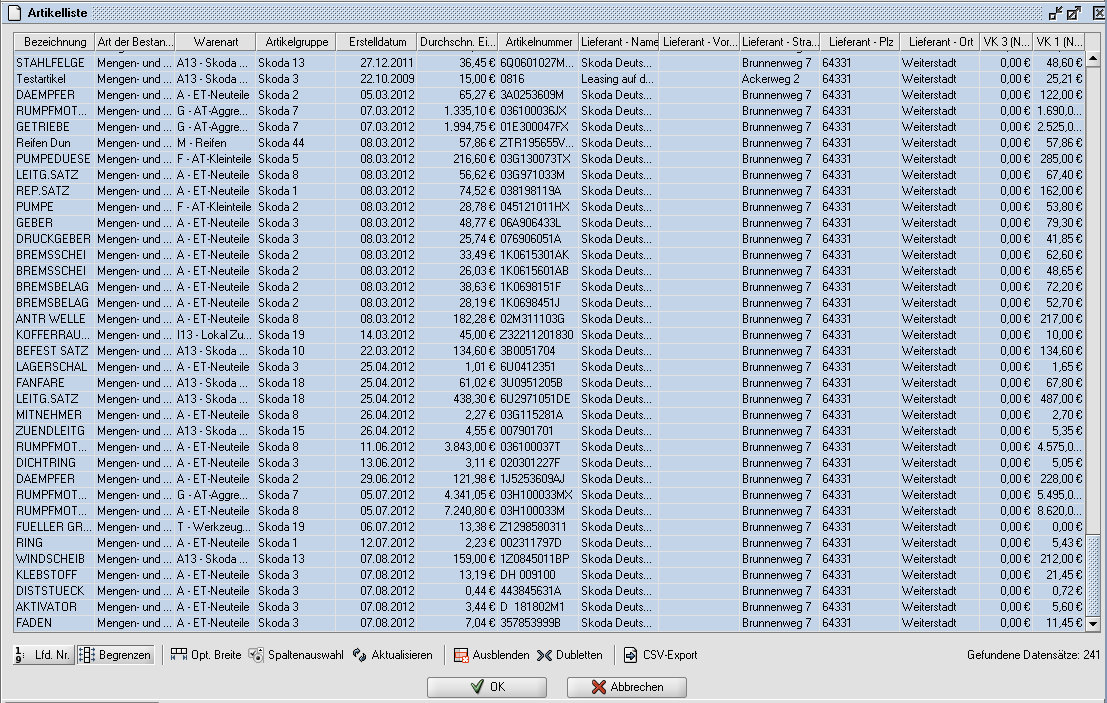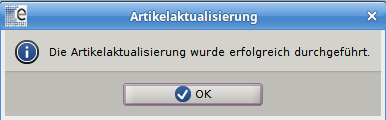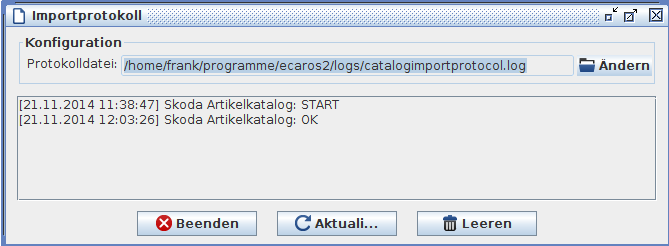Automatische Katalogaktualisierung
Inhaltsverzeichnis |
Aufruf des ecaros2-Admin
Der ecaros2-Admin befindet sich immer auf dem Server unter dem Verzeichnis ?:\...\ecaros2\admin (Windows) oder /.../..../ecaros2/admin (Linux)
Durch einen Doppelklick auf die Datei start_admin.bat (Windows) / start_admin.sh (Linux) können Sie den Admin starten.
Katalog auswählen
Nun müssen Sie den zu aktualisierenden Katalog auswählen.
Kataloge > MARKE
Aktivierung des Katalogs
Aus technischen Gründen können nicht alle Kataloge automatisch aktualisiert werden. Sie können dies daran erkennen, ob unten rechts die neue Funktion Für die automatische Verarbeitung vormerken vorhanden ist.
Setzen Sie hier einen Haken, wird der Katalog für die automatische Aktualisierung vorgemerkt. Dies kann für jeden Katalog jeder zur Verfügung stehenden Marke eingestellt werden.
Einrichten eines automatischen Jobs
Windows
Start > Systemsteuerung > Geplante Tasks (<= Windows7/Windows Server 2008)
Start > Systemsteuerung > Verwaltung > Aufgabenplanung (>= Windows7/Windows Server 2008)
Legen Sie hier eine neue Aufgabe an und geben Sie bei Programm/Skript dann den Pfad (Beispiel: D:\ecaros2\admin\start_admin.bat) zum Startbatch des ecaros2-Admin an.
Geben Sie weiterhin bei Argumente hinzufügen die Option -batch an.
Unter Starten in muss jetzt noch das Arbeitsverzeichnis hinterlegt werden, in unserem Beispiel D:\ecaros2\admin
Beispiel:
Linux
Für die Zeitsteuerung kann Cron verwendet werden, steht Cron noch nicht zur Verfügung, installieren Sie das Paket vorher. Legen Sie sich einen neuen Cron-Job an. Es muss der Aufruf auf die start_admin.sh erfolgen. Hinter den Aufruf muss noch die Option -batch angehängt werden.
Beispiel:
Artikelaktualisierung
Nach dem Einspielen eines Artikelkataloges ist es immer notwendig im ecaros2 eine Artikelaktualisierung durchzuführen, um die mit Bestand angelegten Artikel mit dem neu eingespielten Katalog abzugleichen.
Teiledienst > Lagerverwaltung > Artikelaktualisierung
Hier müssen Sie dann bei Suchen in: Markencode einstellen und bei nach: <die gewünschte Marke>
Nun die Suche mit OK starten.
Im Suchergebnis mit Strg + A alle Artikel markieren und den Scroll-Balken rechts bis zum Ende nach unten ziehen.
Mit OK die Aktualisierung starten. Ist die Aktualisierung beendet, erhalten Sie eine abschließende Meldung.
Protokoll
Es wird auch für jeden Vorgang ein Log erzeugt, dies kann entwerder direkt auf der Dateiebene geprüft werden oder man kann es auch im ecaros2-Admin einsehen. Starten Sie den ecaros2-Admin, gehen Sie unter Kataloge > Importprotokoll.
Hier sehen Sie den Pfad, in dem das Log gespeichert wird. Weiterhin könne Sie sich hier die Logeinträge auch direkt anschauen.
- Beenden
- Beendet das Importprotokoll
- Aktualisieren
- Aktualisiert die Ansicht
- Leeren
- Löscht das Logfile.
- Ändern
- Hier kann der Pfad sowie der Name des Logfiles angepasst werden.